คุณอาจสังเกตเห็นว่าเมื่อคุณต้องการ เมานต์อิมเมจ ISO โดยกำเนิด หรือใช้ ซอฟต์แวร์ ISO Mounter ของบุคคลที่สาม บนคอมพิวเตอร์ Windows 11 หรือ Windows 10 ของคุณ กระบวนการอาจช้าสำหรับคุณ ในโพสต์นี้ เราจะอธิบายถึงสาเหตุที่สิ่งนี้อาจเกิดขึ้นได้ พร้อมเสนอสิ่งที่คุณสามารถทำได้เพื่อเร่งกระบวนการให้เร็วขึ้น

การติดตั้งไฟล์อิมเมจ ISO ช้าลงใน Windows 11/10
อาจใช้อิมเมจ ISO/ดิสก์ เพื่อส่งเพย์โหลดมัลแวร์บนระบบปฏิบัติการ Windows 11/10 ที่กล่าวว่า Windows Defender เป็นโซลูชันป้องกันไวรัสในตัวและส่วนประกอบของ Windows Security Center จะสแกนทุกไฟล์ก่อนที่จะอนุญาตให้ผู้ใช้เข้าถึงได้ นี่เป็นเพียงเพื่อให้แน่ใจว่าคอมพิวเตอร์ของคุณปลอดภัยและปราศจากมัลแวร์ทุกประเภท ดังนั้น เมื่อคุณพยายามเมานต์ไฟล์ ISO ซึ่งมักจะเป็นไฟล์ขนาดใหญ่ การสแกนจะเกิดขึ้นในพื้นหลัง หลังจากนั้นคุณจึงจะเมานต์ไฟล์รูปภาพได้ แม้ว่าในแง่ของความปลอดภัย นี่เป็นคุณสมบัติที่ยอดเยี่ยม แต่มันทำให้การเมานต์ไฟล์ ISO บน Windows เวอร์ชันใหม่นั้นค่อนข้างลำบาก เนื่องจากเวอร์ชันใหม่เหล่านี้ได้รับการออกแบบโดยคำนึงถึงความปลอดภัยเป็นสำคัญ
ไม่ได้ติดตั้งฮาร์ดไดรฟ์แล็ปท็อป dell
ในบางกรณี เมื่อคุณพยายามเมานต์ไฟล์ ISO ใน Windows 11/10 คุณอาจได้รับข้อผิดพลาดใดๆ ต่อไปนี้:
- ไม่สามารถเมานต์ไฟล์ได้ ดิสก์อิมเมจไม่ได้เริ่มต้น
- ไม่สามารถเมานต์ไฟล์ได้ ไฟล์อิมเมจของดิสก์เสียหาย
- ไม่สามารถเมานต์ไฟล์ได้ ขออภัย มีปัญหาในการเมานต์ไฟล์
นอกเหนือจากข้อผิดพลาดเหล่านี้ คุณอาจเป็น ไม่สามารถลบไฟล์ ISO (สาเหตุหลักหรือสาเหตุที่ไฟล์ยังคงเมาต์อยู่) ในระบบ Windows ของคุณ เนื่องจากเราได้ชี้ให้เห็นแล้วว่าไฟล์ ISO นั้นมีขนาดใหญ่และมีขนาดเป็น GB ดังนั้น แทนที่จะเก็บไว้ คุณอาจต้องการลบไฟล์
ศูนย์อัปโหลด office 2016
ตอนนี้ ถ้าคุณต้องการแก้ไขปัญหาการติดตั้ง ISO ที่ช้า คุณจะต้องเปลี่ยนการตั้งค่าบางอย่างในความปลอดภัยของ Windows นอกจากนี้ยังใช้งานได้หาก Windows 11/10 ไม่ได้เมานต์ไฟล์ ISO เลย ก่อนที่คุณจะดำเนินการตามขั้นตอนด้านล่างที่เกี่ยวข้องกับการปิดใช้งาน การสแกน Windows Defender ก่อนติดตั้งไฟล์ ISO ตรวจสอบให้แน่ใจว่าคุณได้ดาวน์โหลดไฟล์ ISO จากแหล่งที่เชื่อถือได้เพื่อไม่ให้ระบบของคุณติดไวรัสโดยไม่รู้ตัว
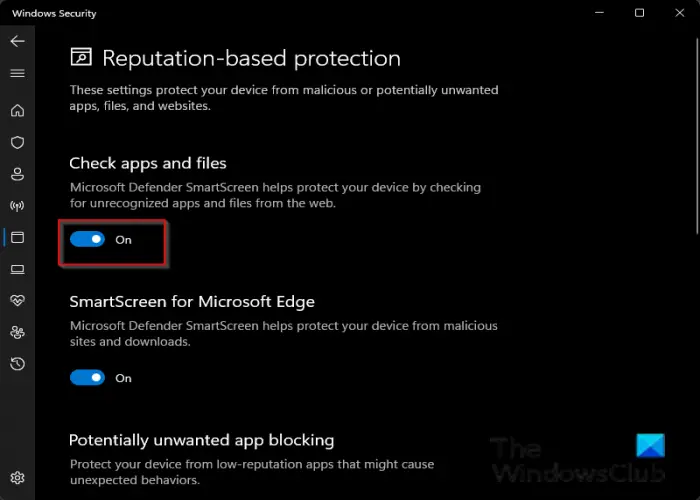
- เปิดความปลอดภัยของ Windows .
- คลิกที่ การควบคุมแอปและเบราว์เซอร์ .
- ต่อไปภายใตฉ การป้องกันตามชื่อเสียง ส่วนคลิกที่ การตั้งค่าการป้องกันตามชื่อเสียง ลิงค์สำหรับการตั้งค่าเพิ่มเติม
- ตอนนี้สลับ ตรวจสอบแอพและไฟล์ ปุ่มตัวเลือกไปที่ ปิด .
- ออกจากความปลอดภัยของ Windows
ตอนนี้คุณสามารถเมานต์ไฟล์ ISO ได้โดยไม่ต้องทำการสแกนและทำให้กระบวนการช้าลง อย่างไรก็ตาม เมื่อคุณทำเสร็จแล้ว ให้ทำตามขั้นตอนด้านบนซ้ำเพื่อเปิดการตั้งค่าที่คุณปิดใช้งานเพื่อให้แน่ใจว่าพีซีของคุณได้รับการปกป้อง โปรดทราบว่าทุกครั้งที่คุณต้องการเมานต์ไฟล์ ISO คุณจะต้องทำตามขั้นตอนเหล่านี้
แค่นั้นแหละ!
ตอนนี้อ่าน : ไม่มีตัวเลือกเมานต์ ISO ในเมนูบริบทของ Windows
เหตุใดจึงใช้เวลานานในการเมานต์ ISO
สิ่งนี้จะขึ้นอยู่กับประสิทธิภาพของคอมพิวเตอร์ของคุณเป็นส่วนใหญ่ เพราะเมื่อคุณคลิกที่ ISO เพื่อเมานต์ ซอฟต์แวร์จะสแกนหาทุกไฟล์ ดังนั้นกระบวนการนี้จะใช้เวลามาก ผู้ใช้พีซีบางคนอาจสังเกตว่าการติดตั้ง ISO โดยใช้ Mount-DiskImage ใน PowerShell ใช้เวลาเกือบหนึ่งนาที นอกเหนือจากการเมานต์ไฟล์ ISO ผ่าน File Explorer แล้ว คุณยังสามารถเมาต์ ISO ผ่าน 7-Zip File Manager
แนะนำการดำเนินการของศูนย์รักษาความปลอดภัย windows Defender
อ่าน : สุดยอดเครื่องมือ ISO Maker ฟรีสำหรับ Windows
เหตุใดไฟล์ ISO จึงดาวน์โหลดช้า
เนื่องจากความยาวของขอบเขตของไฟล์บนดิสก์ถูกจัดเก็บไว้ในค่า 32 บิต จึงอนุญาตให้มีความยาวสูงสุดเพียง 4.2 GB (ให้แม่นยำยิ่งขึ้น คือ หนึ่งไบต์น้อยกว่า 4 GiB) ดังนั้น ไฟล์ ISO จึงมีขนาดใหญ่ ดังนั้นอาจใช้เวลานานในการดาวน์โหลด โดยเฉพาะอย่างยิ่งหากคุณใช้โมเด็มแบบเรียกผ่านสายโทรศัพท์ หากคุณมีการเชื่อมต่ออินเทอร์เน็ตที่ช้า ให้พิจารณาใช้ตัวจัดการการดาวน์โหลด
อ่าน : มีปัญหาในการเขียนแผ่นดิสก์นี้















